随着电脑使用时间的增长,我们常常会遇到系统出现各种问题的情况。有时候,我们可能需要重装操作系统来解决这些问题。本文将详细介绍如何重装正版Win7系统,帮助读者轻松完成系统重装,恢复电脑正常运行。
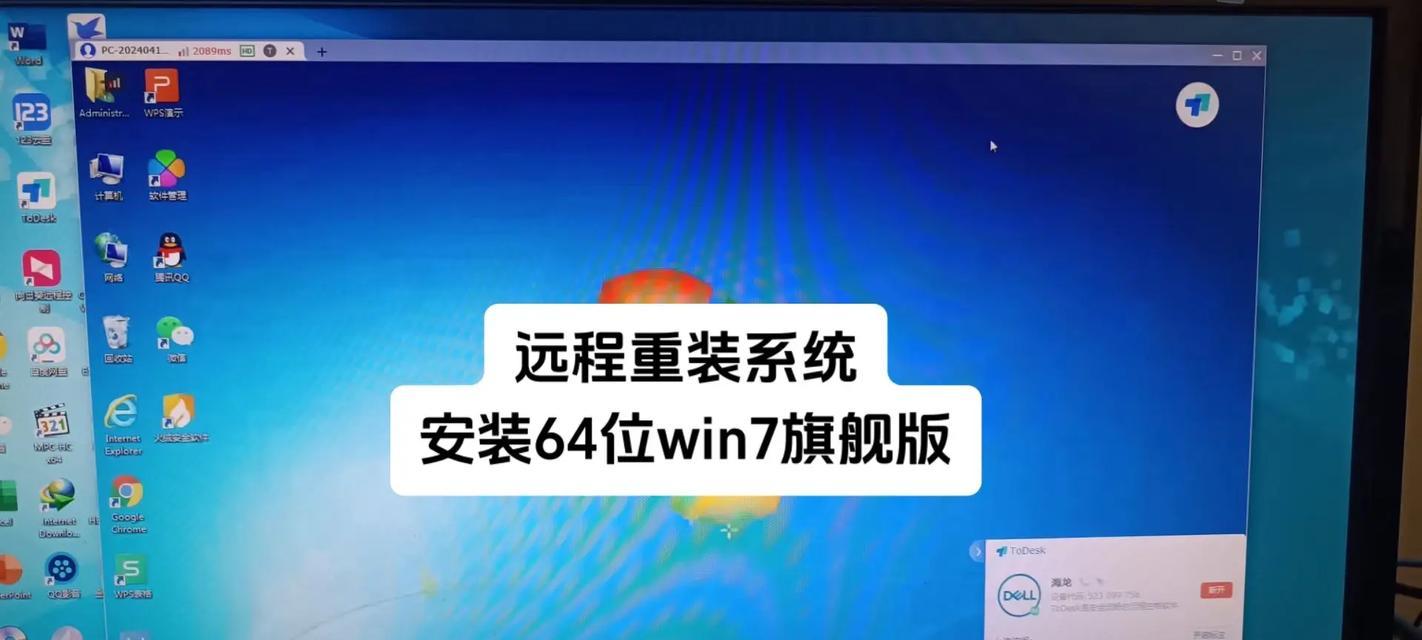
一、备份重要数据和文件
在进行系统重装之前,务必备份所有重要的数据和文件。可以将它们保存在移动硬盘或其他存储设备中,以防止数据丢失。
二、下载正版Win7系统镜像文件
在进行系统重装之前,需要先从官方网站下载正版Win7系统镜像文件。可以在微软官方网站上找到并下载合适的版本。
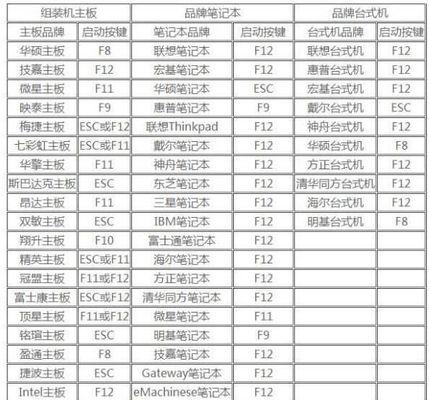
三、制作安装U盘或光盘
将下载好的Win7系统镜像文件写入U盘或刻录成光盘。通过这种方式,可以将安装文件放在可移动设备上,以便在需要时进行系统重装。
四、进入BIOS设置
在进行系统重装之前,需要进入BIOS设置界面。打开计算机并在开机过程中按下指定键(通常是Del或F2),进入BIOS设置。
五、设置启动顺序
在BIOS设置界面中,找到“Boot”或“启动”选项。将U盘或光盘设置为第一启动设备,这样可以确保计算机从U盘或光盘启动。

六、重启电脑并开始安装
保存BIOS设置后,重启电脑。此时,计算机将从U盘或光盘启动,并进入Win7系统安装界面。按照屏幕上的指示进行操作。
七、选择安装类型
在安装界面中,选择“自定义安装”,然后选择要安装系统的磁盘分区。注意,这将会删除原有数据,请确保已备份重要文件。
八、等待系统安装完成
在进行系统安装之后,需要耐心等待系统安装完成。这个过程可能需要一段时间,请耐心等待。
九、设置用户名和密码
在系统安装完成后,需要设置用户名和密码。请确保输入的用户名和密码易于记忆,同时具有一定的复杂性,以提高系统的安全性。
十、更新驱动程序
在重装系统后,需要及时更新电脑的驱动程序。可以通过设备管理器来检查是否有任何驱动程序需要更新,并及时下载安装最新版本的驱动程序。
十一、安装常用软件
在系统重装完成后,需要安装一些常用的软件,如浏览器、办公软件等。这些软件将帮助你更好地使用电脑。
十二、激活系统
在完成系统安装后,需要激活Win7系统。可以在系统设置中找到激活选项,并按照相关指示完成系统激活。
十三、恢复备份数据和文件
在系统重装完成后,可以将之前备份的数据和文件恢复到电脑中。通过这个步骤,你可以重新获取之前保存的重要文件。
十四、优化系统设置
在完成系统重装后,可以通过优化系统设置来提升电脑性能。例如,清理无用程序、关闭自动更新等操作,可以使电脑更加流畅。
十五、
通过本文的教程,我们了解了如何重装正版Win7系统。重装系统可能会涉及一些风险,请务必备份好重要文件,并谨慎操作。希望本文对读者在重装系统时有所帮助,让电脑重回正常运行状态。





